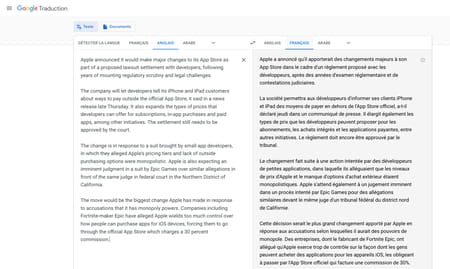Traduire une page Web : les méthodes simples
Traduire une page Web : les méthodes simples
Inutile de sortir un dictionnaire quand vous visitez un site Web écrit dans une langue étrangère : en s'appuyant sur des services spécialisés, les navigateurs Web peuvent traduire des pages complètes à la volée et en un clic !
Quand on navigue sur le Web, il arrive souvent de tomber sur un site rédigé en anglais ou dans une autre langue, sans possibilité de choisir une version française. Un véritable frein pour ceux qui maîtrisent mal ou pas du tout la langue utilisée. Heureusement, il est possible de traduire des pages complètes directement dans le navigateur, sans avoir à quitter le site ni même à passer par un traducteur en ligne.
En effet, certains navigateurs Web comme Chrome (de Google) et Edge (de Microsoft) proposent en standard une fonction de traduction de pages Web exploitant de façon simple et transparente les traducteurs en ligne de leur éditeur respectif (Google Traduction ou Google Translate, et Bing). Fonction qui se manifeste instantanément dans le navigateur sitôt qu'une page Web rédigée dans une autre langue que le français se présente dans un onglet. En revanche, d'autres navigateurs comme Firefox (de la Fondation Mozilla) ou Safari (d'Apple) ne propose pas ce genre de fonction. Et, pour le moment, il n'y a pas d'autre solution pour combler cette lacune que d'installer une extension.
Certes, ces outils ne sont pas parfaits et la traduction est parfois approximative ou maladroite – il arrive même que des noms de produits soient traduits… Mais les traducteurs de Google, de Microsoft ou encore de Yandex s'améliorent constamment et ils suffisent amplement pour comprendre le sens global d'un texte. Aucune raison de vous en priver quand vos séances de surf vous entraînent sur des rivages lointains, ne serait-ce que pour vérifier vos connaissances linguistiques. D'autant que les fonctions de traduction fonctionnent aussi sur les sites de commerce.
Comment traduire une page Web avec Chrome ?
Le navigateur Web de Google est d'emblée équipé pour traduire les pages Web rédigées dans une langue étrangère. Il peut traduire des pages à la volée, sur demande ou systématiquement.
- Lancez Google Chrome et rendez-vous sur un site rédigé en anglais par exemple. Effectuez simplement un clic avec le bouton droit de la souris sur une zone vierge de la page. Dans le menu contextuel qui s'affiche, choisissez Traduire en français. Tout le contenu de la page est instantanément traduit.
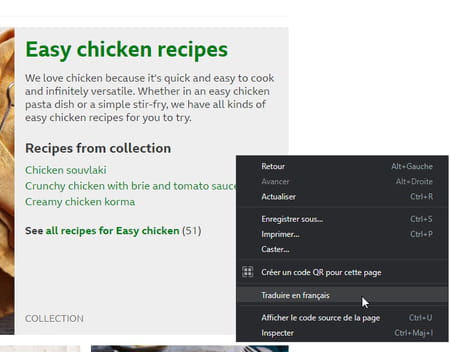
- Si vous n'êtes pas un adepte du clic droit, le navigateur détecte automatiquement qu'il ne s'agit pas de votre langue (par défaut, le français) et affiche, en haut à droite, une notification près du bouton Google Traduction.
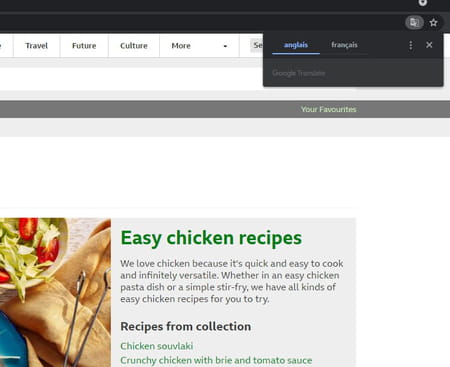
- Cliquez sur le bouton Français. Instantanément, tout le texte contenu dans la page Web est traduit en français.
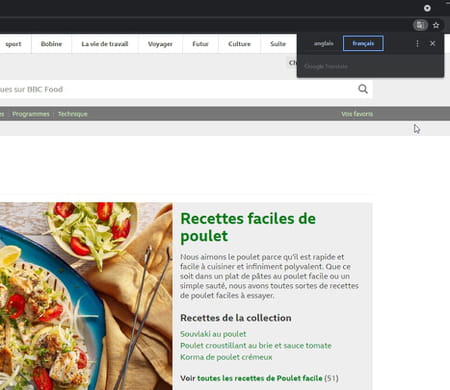
- Vous pouvez rebasculer à tout moment sur la langue originale. Pour cela, cliquez sur le bouton Google Traduction au bout du champ d'adresse du navigateur, puis cliquez sur Anglais (ou le nom de la langue initiale).
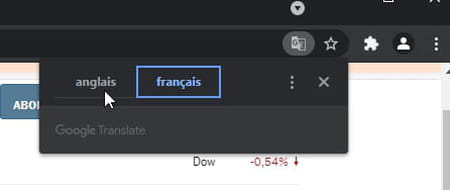
- Pour traduire systématiquement en français les pages Web rédigées dans une langue étrangère, cliquez sur le bouton Google Traduction au bout du champ d'adresse du navigateur puis sur les trois points verticaux. Dans le menu qui s'affiche, sélectionnez Toujours traduire les pages en anglais (ou la langue originale détectée).
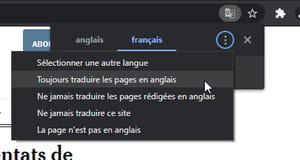
Comment traduire une page Web avec Edge ?
Le navigateur de Microsoft dans sa version Chromium utilise le même moteur que Google Chrome. Pas étonnant que les similitudes entre les deux logiciels soient si nombreuses. Et ça se joue aussi sur le module de traduction.
- Lancez Edge et rendez-vous sur un site rédigé en allemand par exemple. Effectuez un clic à l'aide du bouton droit de la souris sur une zone vierge de la page et choisissez Traduire en français dans le menu contextuel. Le contenu de la page est immédiatement traduit.
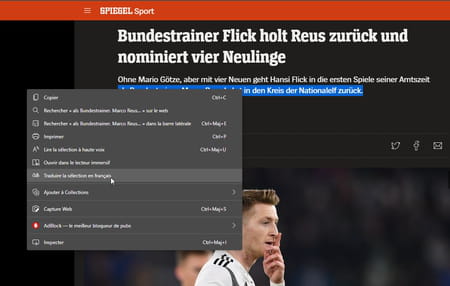
- Si vous êtes allergique au clic droit, le navigateur détecte automatiquement qu'il ne s'agit pas de votre langue (par défaut le français) et affiche, en haut à droite, une notification près du bouton Traduction.
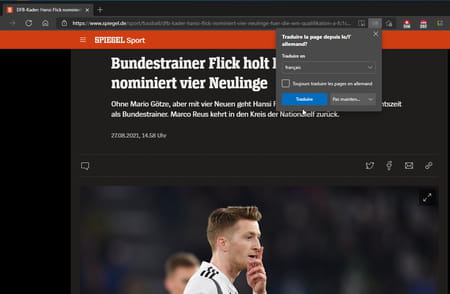
- Cliquez sur le bouton Traduire. Instantanément le contenu de la page affichée s'affiche en français.
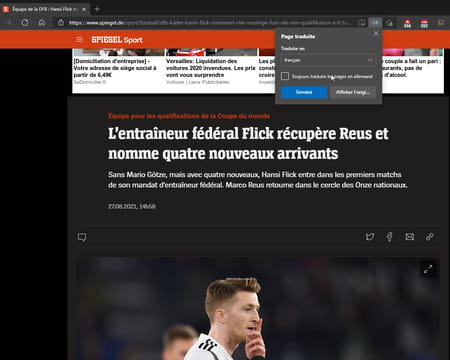
- Vous pouvez rebasculer à tout moment sur la langue originale. Pour cela, cliquez sur le bouton Traduction au bout du champ d'adresse du navigateur puis cliquez sur Afficher l'original.
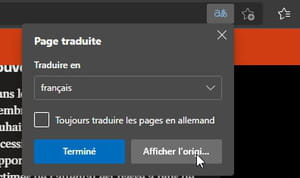
- Pour traduire systématiquement en français les pages Web rédigées dans une langue étrangère, cliquez sur le bouton Traduction au bout du champ d'adresse du navigateur puis cochez la case Toujours traduire les pages en (suivi du nom de la langue étrangère).
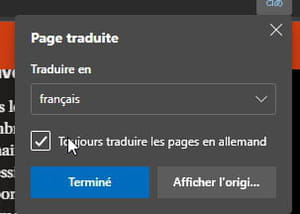
Comment traduire une page Web avec Firefox ?
Le navigateur de la fondation Mozilla est par défaut dépourvu de module de traduction. Qu'importe, il suffit de lui greffer une extension gratuite pour résoudre le problème. Il en existe plusieurs, totalement gratuites, comme To Google Translate, Traduire les pages Web, Google Translator for Firefox ou encore Simple Translate pour n'en citer que quelques-unes.
- Lancez Firefox puis télécharger et installer l'extension gratuite Traduire les pages Web.
Télécharger Traduire les pages Web pour Firefox
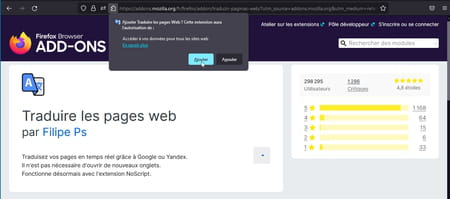
- Rendez-vous sur un site rédigé en anglais par exemple. Lorsque la page s'affiche, cliquez sur le bouton Traduire cette page qui a pris place au bout du champ d'adresse de Firefox.
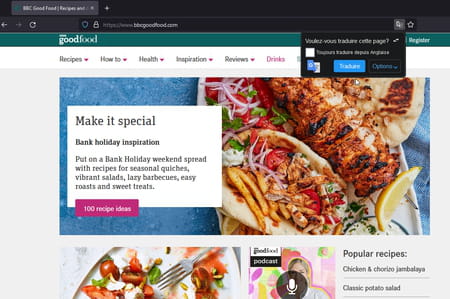
- Cliquez sur le bouton Traduire. Aussitôt la page Web affichée est traduite en français.
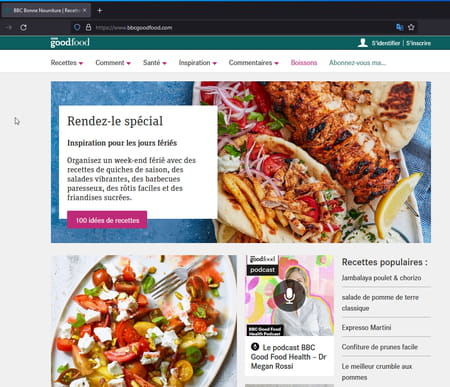
- Pour revenir à la version originale de la page, cliquez à nouveau sur le bouton Traduire dette page et choisissez Afficher l'original.
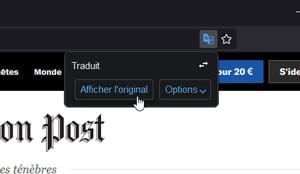
- Si vous souhaitez traduire systématiquement les pages présentées dans une langue étrangère, cliquez sur le bouton Traduire cette page puis sur le bouton Options. Dans le menu qui se déploie, choisissez Plus d'options.
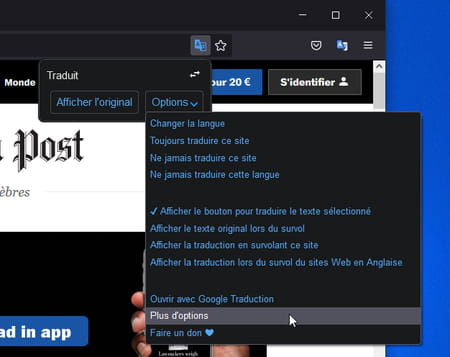
- Un nouvel onglet s'ouvre et présente les réglages de l'extension. Cliquez sur le bouton Ajouter de l'option Traduire automatiquement ces langues.
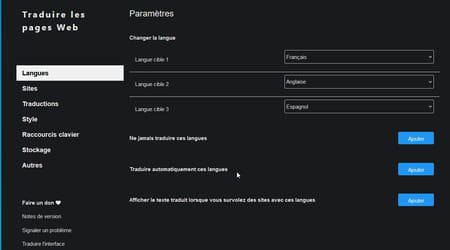
- Choisissez depuis le menu déroulant qui se déploie la langue à traduire à chaque fois qu'elle se présente.
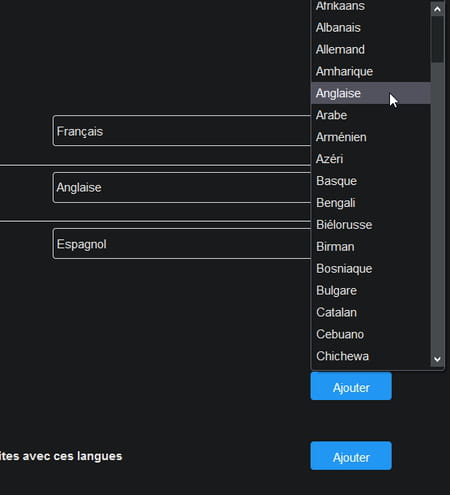
Comment traduire une page Web avec Safari ?
Les utilisateurs de Mac fonctionnant sous macOS Big Sur dispose depuis peu (et encore, en version béta) d'un module de traduction intégré à Safari en tout point similaire à ce que l'on trouve dans Chrome ou dans Edge. Mais pour tous les autres utilisateurs qui ne possèdent pas la dernière version du système et qui ne jurent que par Safari pour surfer sur le Web, il n'existe pas d'autre solution que d'installer une extension. Las, le catalogue de modules de traduction gratuits pour Safari se révèle très décevant. Nous n'avons déniché qu'une seule extension permettant de traduire des pages Web sans devoir acheter un outil ou payer un abonnement : Polyglot.
- Commencez par rapatrier et installer l'extension Polyglot sur votre Mac.
Télécharger Polyglot pour Safari
- Cliquez sur Ouvrir une fois le téléchargement et l'installation terminés. Une fenêtre flottante s'affiche immédiatement.
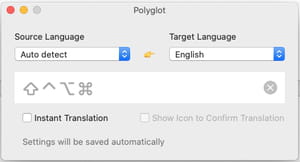
- Cliquez sur le menu déroulant Target language et choisissez French. Refermez la fenêtre de Polyglot.
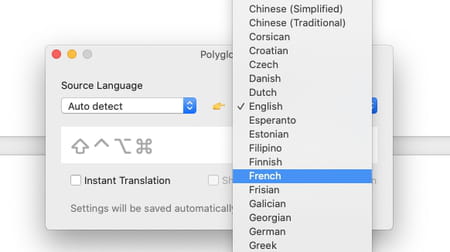
- Depuis Safari, cliquez sur le menu Safari puis Préférences.
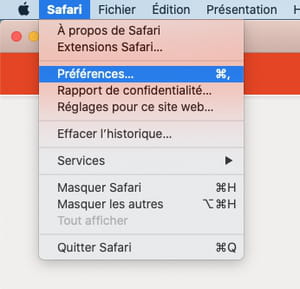
- Dans la fenêtre qui s'affiche, cliquez sur l'onglet Extensions. La liste des modules installés dans le navigateur s'affiche. Faites défiler le contenu de la colonne de gauche puis cochez la case en regard de Polyglot. Validez d'un clic sur Activer. L'extension est désormais opérationnelle.
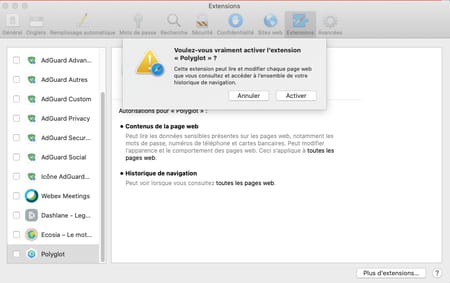
- Accédez à une page Web rédigée en langue étrangère. Cliquez sur le bouton Translate qui a pris place à gauche du champ d'adresse de Safari. Le contenu de la page traduit en français doit s'afficher.
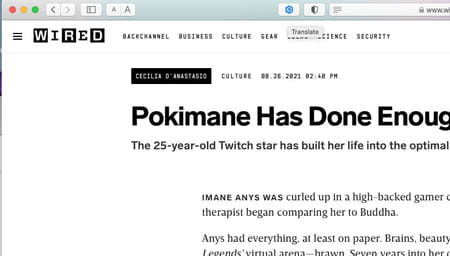
- Si ce n'est pas le cas (Polyglot est parfois capricieux), sélectionnez une portion de texte ou un paragraphe à l'aide de la souris. Cliquez ensuite sur le bouton Translate. Le texte sélectionné est maintenant traduit.
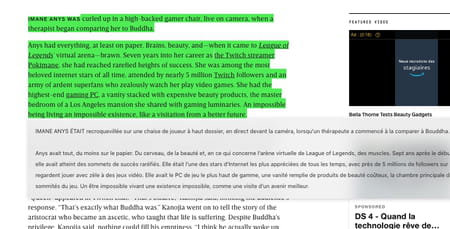
Comment traduire des extraits de texte avec Google Traduction ?
Si vous ne souhaitez pas installer d'extension dans votre navigateur ou si vous souhaitez simplement traduire un extrait de texte, vous pouvez vous en remettre au service en ligne Google Traduction.
- Sélectionnez le texte souhaité dans la page Web rédigée en langue étrangère. Copiez-le dans le presse-papier (avec le raccourci clavier Ctrl + C sur Windows ou Cmd + C sur macOS). Rendez-vous ensuite sur Google Traduction.
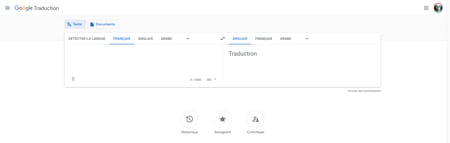
- Cliquez dans la colonne gauche et copiez le texte sélectionné précédemment (avec le raccourci clavier Ctrl + V sur Windows ou Cmd + V sur macOS). Le texte apparaît dans la colonne de droite. Cliquez sur Français pour obtenir une traduction dans la langue de Molière.